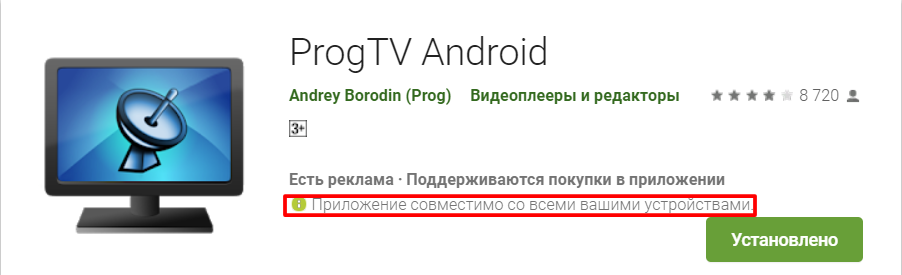ProgTV — надежный IPTV плеер
Всем привет! Сегодня я хочу рассказать вам о приложении ProgTV, его же еще называют ProgDVD. Это действительно надежный IPTV плеер, который прекрасно зарекомендовал себя в работе на системах Windows, IOS, Android.
ProgTV имеет огромный потенциал, который на первый взгляд почти не виден, но стоит присмотреться поближе, и вы будете приятно удивлены.
Давайте рассмотрим преимущества данного приложения, подумаем, что нужно настраивать, а что лучше не стоит, научимся добавлять EPG и m3u плейлист.
Преимущества ProgTV
- Универсальный, то есть работает на устройствах Windows, IOS, Android.
- Встроенный плеер. Вместе с программой ничего загружать не нужно.
- Гибкий в использовании. Дает возможность все настроить под свои потребности (кодеки, управление, отладка, видео, timeshift, UDP/ HTTP Proxy, интерфейс и т. д.)
- Простота, легкость в настройках и использовании. Чтобы приступить к просмотру, вам необходимо только добавить m3u плейлист.
- Непривередливый. Данный плеер принимает любые плейлисты, списки каналов в том числе и от платных провайдеров iptv.
- Менеджер плейлистов. Отпадает потребность в выборе лучшего плейлиста, более того они автоматически обновляются.
- Возможность осуществлять свою трансляцию.
- Sat>IP. Возможен просмотр DVB-C (Кабельное ТВ) и DVB-T (Эфирное ТВ).
- Встроенный планировщик. Данная функция не даст прозевать ваш любимый фильм или интересную телепередачу. Просто добавьте задание и в заданное время плеер сам переключит трансляцию.
Как по мне, так данное приложение действительно заслуживает должного внимания. Единственный недостаток, если можно так сказать, это невозможность переключать каналы цифрами на пульте. Но наряду с такими преимуществами его можно и не заметить.
Как скачать ProgTV
Скачать приложение ProgTV лучше всего с официального источника. Ссылки, приведенные ниже, ведут на страницы разработчика.
Google Play — https://play.google.com/store/apps/details?id=com.progdvb.progtva

Обратите внимание – на скриншоте выделено «Приложение совместимо со всеми вашими устройствами». Это значит, что приложение работает на любом устройстве.
Сайт разработчика — http://www.progdvb.com/rus/progtva_download.html
Для компьютеров с ОС Windows программа будет называться «ProgDVB». Скачать её можно так же на сайте разработчика.

Хочу обратить ваше внимание, что для успешной загрузки вам необходимо знать, какая у вас ОС: X32 или X64. Узнать об этом можно зайдя в свойства компьютера. Если Вы скачали программу, а она не работает, то установите с этого же сайта «Microsoft .NET Framework Version 2.0».
Стоит отметить, что для операционной системы IOS приложение ProgTV находится еще в beta тестировании. Несмотря на это, вы все равно уже можете присоединиться и начать просмотр. Чтобы более подробно ознакомиться с инструкцией, необходимо зайти на сайт разработчиков (на английском языке) по этой ссылке http://www.progdvb.com/index/progtv-ios
Просмотр и настройка IPTV на ProgTV
Скачав и успешно установив приложение ProgTV для просмотра ТВ можно переходить к следующему пункту – добавлению IPTV плейлиста с функцией EPG (программа передач + иконки каналов).


Для этого запускаете приложение, открываете «Источники». Перед вами должно появиться меню, в котором подключение можно настроить разными способами. В данном случае нас интересует «IPTV клиент».

На скриншоте выше, приведен пример того, как подключить самообновляемый плейлист и программу телепередач к нему.
В строке «Список каналов» введите ссылку на плейлист.
Поле «Гид» подключает логотипы каналов и программу передач. Я использую этот:
Если Вы не опытный пользователь, то Вам достаточно будет настроек «Интерфейс» и «Управление».
В настройках «Интерфейс» вы делаете следующее:
- Язык интерфейса – должен стоять такой же, как на вашем устройстве. В противном случае смените его на свой.
- Цветовая схема – цвет фона синий. По желанию можете выбрать другой цвет.
- Анимация – если у вас слабое устройство, то лучше ее отключить.
Далее следует множество незначительных настроек, которые вы можете переключить на свое усмотрение.
Настройки «Управление». Воспользовавшись данными настройками ваше ТВ станет более удобным для просмотра.
- Запуск приложение после загрузки – это значит, что после включения ТВ сразу будет запускаться данная программа, если вас это устраивает, включайте.
- Использовать ДУ – управление пультом дистанционного управления.
Все оставшиеся пункты данного раздела направлены на настройку вашего пульта Д/У по вашему желанию.

- Главная
- Софт для iptv
- ProgTV — надежный IPTV плеер
Как настроить prog tv на андроид
Если вы искали приложение, с помощью которого можно спокойно и удобно просматривать телепередачи, то данное как раз подойдет для этих целей. Ведь встроенные технологии позволяют подключать потоки вещания из любой точки мира, главное чтобы было стабильное и скоростное подключение к сети интернет. Однако в современно мире с этим нет проблем. Сейчас чаще встречается ситуация, когда в доме нет телевидения, но есть высокоскоростной интернет. Поэтому подобные приложения набирают популярность, ведь с их помощью можно смотреть все телеканалы мира. И не нужно никому платить или ждать нужного подключения антенны.


Дизайн приложения очень нестандартный, однако, это только радует потому, что нет никаких нужной рекламы. Также плюсом является то, что это русскоязычное приложение и нет нужны все время думать, как это переводится. Поэтому смело скачивайте эту программу с нашего сайта, ведь только тут оно предоставляется абсолютно бесплатно и на высоко скорости скачивания.
Не теряйте времени даром, просто скачайте приложение. Настройте цифровой поток во вкладке IPTV клиент и наслаждайтесь прекрасными телепередачами и художественными фильмами.


В итоге, – приложение, которое позволят просматривать телепередачи по средствам технологии IPTV. Программа очень стабильная, работает без нареканий и ошибок. Плюсом будет то, что она полностью на русском языке и каждому будет довольно просто разобраться в ее опций. Мы рекомендуем данное приложение потому, что оно бесплатное и стабильно работает в отличии от своих конкурентов.
ProgTV – приложение для просмотра телеканалов, при помощи интернет провайдеров. Вы сможете запускать на своем устройстве сотни самых разнообразных телепередач, фильмов, развлекательных, детских, спортивных и прочих каналов. Все они будут воспроизводиться в HD качестве и полностью подстраиваться под экран вашего гаджета.


Те пользователи, кто не представляет своей жизни без любимых телешоу или же прочих телевизионных проектов, готовы тратить уйму денег на установки спутниковых антенн, подключение кабельного или покупку других приспособлений. Такие действия могут привести к положительному результату и, в итоге, обеспечить вас определенным количеством каналов. Если же вы хотите сполна наслаждаться просмотром телевизора в качественном разрешении, и абсолютно бесплатно, попробуйте приложение ProgTV.
Плюс данной программы заключается в том, что ее можно устанавливать не только на мобильные гаджеты, но и использовать для просмотра фильмов на большом экране телевизора. Для этого вам необходима специальная аппаратура и устройства, которые поддерживают IPTV. Вы сможете наслаждаться самым высоким качеством изображения и ощущать себя, как в настоящем кинотеатре.
Приложение умеет подстраиваться под параметры и разрешение вашего дисплея. Какое бы устройство не использовалось, вы всегда будете видеть лишь HD изображение, без каких либо пиксельных квадратиков. Лучшее решение для тех, кто предпочитает смотреть передачи в качественном, идеальном воспроизведении.
Эта программа способна подключаться не только к украинским или российским каналам, но и к множеству зарубежных ресурсов. Вы сможете смотреть любимые шоу или сериалы на языке оригинала. Прекрасная возможность подтянуть свои знания иностранного языка и в совершенстве овладеть разговорной речью.
Приложение ProgTV имеет встроенную телепрограмму. Вам не нужно скачивать дополнительные приложения, поскольку вся информация уже представлена в данном сервисе. К большинству видео есть краткое описание. Во время просмотра иностранных каналов здесь можно включать субтитры, которые помогут лучше понять незнакомую речь. О каждом канале также есть общая информация, чтобы пользователь мог хотя бы немного представлять тематику сервиса.
Программа позволяет записывать просматриваемые передачи или фильмы, и воспроизводить их тогда, когда вам удобно. Управление здесь настроено таким образом, что вы с легкостью сможете управлять сенсорно на планшете, или же использовать пульт ДУ для телевизоров.
ProgDVB — мощное и универсальное приложение для просмотра более 4000 каналов Интернет TV, аналогового TV, спутникового (DVB-S) и кабельного (DVB-S2, DVB-C) телевидения, IPTV и прослушивания цифрового радио. Кроме этого с помощью программы просматривать файлы с локального диска и транслировать видео/аудио поток в сеть.
ProgTV — это новый интерфейс предназначенный для комфортного использования с помощью ДУ (HTPC). Если вы используете клавиатуру и мышь то ProgDVB по прежнему лучший выбор.
ProgDVB поддерживает один или сразу несколько вариантов работы:
- Интернет ТВ и Радио . Всего около 4000 каналов.
- DVB-S (Спутниковое ТВ), DVB-S2, DVB-C (кабельное ТВ), DVB-T, ATSC, ISDB-T
- Аналоговое ТВ
- Просмотр записанных файлов
Основные функции программы ProgDVB:
- Поддержка HDTV включая H.264/AVC (в Professional)
- Просмотр более одного канала одновременно (в Professional)
- Поддержка большинства DVB , ISDB-T и ATSC устройств включая DiSEqC и CAM функции
- Поддерживает функцию отложенного просмотра (Timeshift)
- Эквалайзер
- Запись в файл
- Программа передач (EPG, XmlTV,JTV)
- Телетекст
- Субтитры
- Трансляция каналов по сети
- Скины для OSD и GUI
- Полноценные Win32 и Win64 версии
- Локализация для интерфейса
Вы можете скачать программу ProgDVB Professional и бесплатно тестировать её 21 день.
ProgDVB работает с DVB-S, DVB-S2, DVB-T и DVB-C следующих производителей:
- Anysee (E30S Plus. )
- AverMedia DVB-S
- Azurewave (TwinHan) (VP-1027, VP-1034, VP-1041. ).
- BroadLogic 2030/1030
- Compro VideoMate DVB-S
- Digital everywhere FireDTV/FloppyDTV
- DVBWorld USB2.0 DVB-S/DVBWorldDTV(PCI-Sat), Acorp TV878DS/DS110/DS120, Nextorm NBS240/NSC120
- GeniaTech products(Digistar DVB-S PCI, satbox, TVStar, Digistar2, Digiwave 103G. )
- Hauppauge
- Kworld DVB-S 100 совместимые (Vstream, Dynavision. )
- LifeView FlyDVB
- 10moons
- Netcast DVB
- NEWMI Advanced DVB
- Pinnacle
- Technotrend
- Tevii
- TBS Q-Box
- Technisat
- Telemann Skymedia 300 DVB (not official)
- Tongshi
- Terratec
- [email protected] usb box
- Устройства с BDA driver (Возможны проблемы с некоторыми картами)
- Так же ProgDVB может работать в качестве клиента IPTV или просто проигрывать файлы.
ProgTV — простое, но удобное и универсальное приложение для просмотра ТВ и прослушивания радио через Internet или локальную сеть.
— Просмотр IPTV через HTTP/TS, через UDP-proxy или multicast для тех устройство которые это умеют. Cлепой поиск.
— M3U(M3U8), XSPF. Авто обновление, лого, гид, возможность использовать несколько листов одновременно.
— Гид(EPG). XMLTV и JTV форматы для IPTV (Включая упакованная в zip, gzip) или из OTT.
— Internet TV и Радио. Поддержка баз каналов в ITV формате (от ProgDVB).
— Поддержка Kartina TV, «Совок ТВ»,Kartina TV, Xtream-Codes IPTV panel, … . В том числе архив.
— Возможность использования в качестве клиента Windows версии ProgDVB для просмотра спутникового, кабельного или DVB-T ТВ.
— Информация о канале
— Интерфейс и управление ориентировано на использование на телефоне, планшете и ТВ с использованием пульта ДУ.
— Одновременная использование нескольких списков каналов.
— Список любимых каналов.
— По канальные настройки масштаба и соотношения сторон.
— Эквалайзер, AGC, спектр.
— Папка для пользовательских лого каналов.
Использование приложения полностью бесплатно. Минимум рекламы, надеюсь не будет раздражать.
Тут будет короткая инструкция http://progdvb.com/pam
Для просмотра каналов, используются возможности Android, и часть каналов может не работать на конкретном устройстве.
Буду рад любым пожеланиям, отчётам или просто вашим впечатлениям в форуме http://forum2.progdvb.com/ или на email
ps: Версия для Windows доступна на моём сайте http://www.progdvb.com
С помощью списка каналов для проигрывателя IPTV Player вы сможете смотреть телевизионные эфиры на своем компьютере, .
Рассмотрим детальнее, как провести первую настройку плеера, откуда брать плейлисты IPTV и что еще можно делать в этом проигрывателе.
Что такое IPTV и что оно умеет?
IPTV – это протокол интернет-телевиденья, с помощью которого ТВ-каналы транслируются прямо на вашем компьютере.
IPTV предоставляет пользователям источники на онлайн-воспроизведения потокового видео, поэтому скорость, качество и точность показа программы в первую очередь зависят от .
Принцип работы IP-телевидения заключается в отправке на клиентский компьютер одной телепрограммы.
Поток воспроизведения изменяется только в том случае, если вы переключаете канал.
Тогда система выполняет уже новый запрос.
Таким образом IP-вещание является более быстрым и качественным, чем использование обычного телевизора, который передает полный список каналов одновременно, значительно ухудшая итоговое качество картинки.
Интернет-телевидение невозможно посмотреть в браузере, так как глобальная сеть – это всего лишь среда для передачи ссылок на воспроизведение .
На сегодняшний день IPTV – это самый оптимальный вариант для просмотра каналов по соотношению скорость/качество.
К тому же, использование интернет-телевидения абсолютно бесплатно, не требует подключения к провайдеру и покупки дорогостоящих пакетов телеканалов.
- Интерактивность. Пользователь может поставить воспроизведение канала на паузу и при повторном включении не потерять кусок эфира. Воспроизведение продолжится с точки остановки. Так вы не пропустите любимый фильм, передачу или выпуск новостей;
- Минимальное количество устройств для воспроизведения. Вам не нужен ни телевизор, ни специальный передатчик. Только компьютер с выходом в интернет и мультимедиа плеер, который можно у становить бесплатно;
- Минимальные потери в качестве. Благодаря работе цифрового сигнала вы видите более четкую картинку. постепенно стали использовать цифровую технологию передачи сигнала, но даже сегодня все еще можно встретить массу устройств с поддержкой аналоговой технологии;
- Неограниченное количество телеканалов и передач. Выбирайте канал любой страны и её региона. В сети доступны плейлисты с сотнями каналов на разных языках и любой тематики. За них вам не придется платить деньги, как это бывает при использовании пакетов телеканалов от провайдера.
- Ограниченное количество программ , которые работают с такой технологией передачи данных;
- Плейлисты со временем могут становиться неактивными , ведь представители канала имеют право потребовать закрытия источника. Из-за этого приходится постоянно искать самые свежие плейлисты IPTV;
- Часто встречаются задержки в воспроизведении. К примеру, программа на конкретном канале вашего IPTV-плеера может на несколько секунд или минут отставать от реального эфира.
Настройка IPTV Player
Для работы со списками IPTV вам понадобится специальный плеер, поддерживающий протокол передачи данных.
Наиболее популярное и стабильное приложение – это IPTV Player.
Загрузить программу можно с официального сайта разработчика по ссылке http://borpas.info/iptvplayer

Для начала работы с программой скачайте и установите ее на своем компьютере.
Затем откройте ярлык плеера на рабочем столе или через меню «Пуск» .
Прежде чем начинать воспроизведение потокового видео, следует изменить несколько настроек в программе.
Для перехода в окно конфигурации нажмите на сочетание клавиш CTRL и P .
Затем откройте вкладку общих настроек.

В графе «Сетевой интерфейс» введите ваш IP-адрес.
Его можно узнать, позвонив провайдеру или воспользовавшись командной строкой (команда ipconfig).
Если для подключения к интернету , в настройках программы напротив поля «Сетевой интерфейс» выберите значение «Авто» .
Теперь программа готова к работе.
Вы можете загружать и открывать списки каналов IPTV.
1 Воспроизведение плейлистов в формате M3U, HLS, RTMP, UDP, HTTP;
2 Применение настроек для канала ил всего плейлиста целиком;
3 Удобный режим просмотра списка доступных каналов;
4 Автоматическая распаковка содержимого плейлиста;
5 В качестве пульта управления программой можно использовать любой смартфон или планшет.
Помимо IPTV Player , вы можете воспроизводить телеканалы с помощью VLC Media Player или All Player .
Скачивание списков каналов
Скачивание и установки плеера для присмотра каналов недостаточно.
Еще понадобится скачать специальный плейлист со списком каналов. Наиболее распространённый формат такого плейлиста – M3U .
В поисковике моно найти огромное количество сайтов, которые предлагают скачать списки каналов.
В процессе поиска главное обращать внимание на дату добавления записи на сайте – чем она новее, тем большая вероятность получить работающий плейлист.
Со временем доступ к бесплатному стриму каналов из источника может быть отключен по заявлению правообладателя , поэтому скачивать новые списки каналов нужно регулярно.
Если вы уже скачали плейлист и не все его каналы работают, это нормально.
Как правило, в каждом источнике есть 10%-20% процентов нерабочих ссылок.
Несколько ссылок на свежие плейлисты 2017-2018 годов:
Также, есть специальные веб-сервисы, на которых можно скачать актуальные списки каналов по странам.
На главной страничке вы можете выбрать страну, регион или отдельно полный список популярных спортивных каналов.

Самообновляемые плейлисты телеканалов на русском:
Чтобы открыть плейлист, достаточно кликнуть по нему два раза мышкой и в окне «Воспроизвести с помощью…» выбрать нужный плеер.
Также, можно запустить приложение, нажать на «Обзор» и «Открыть» , а затем в открывшемся окне проводника выбрать файл плейлиста.
В главном окне плеера появится список доступных каналов с их .

Для управления видео используйте панель навигации программы.
Доступны клавиши «Стоп» , регулирования громкости, перемотки и масштабирования.
IPTV на смартфоне
Воспроизводить IPTV каналы можно и на вашем смартфоне или планшете.
Для этого вам понадобится утилита IPTV.
Особенность программы заключается в ее автоматическом отображении списка каналов. Вам не нужно скачивать и обновлять плейлисты вручную.
Также, из общего списка каналов можно настраивать собственный перечень избранных станций, смотреть эфиры в режиме реального времени или же заходить в режим «Детские каналы».
ProgTV он же ProgDVB – действительно годный IPTV плеер, который круто работает на Android, Windows, IOS. Сделать обзор на него я хотел ещё давно, но как-то откладывал до последнего, пока в Google Play не остался один мусор.
На первый взгляд, это самый простой IPTV клиент, который имеет дизайн из 2000-х. Но на самом деле, это очень мощное приложение, которое скрывает свой потенциал. В этой небольшой записи я как всегда постараюсь рассказать коротко о главном. Давайте рассмотрим преимущества, что нужно настроить и что лучше не трогать, как добавлять m3u плейлист и EPG.
Преимущества ProgTV
- Кроссплатформенный. Как было сказано выше, приложение работает на Windows, IOS, Android.
- Встроенный плеер. Вместе с программой ничего загружать не нужно.
- Очень гибкий. Вы буквально всё можете настроить под себя (кодеки, управление, видео, отладка, timeshift, UDP/ HTTP Proxy, интерфейс и еще миллион функций).
- Простота. Несмотря на богатые настройки, Вы можете только добавить m3u плейлист и приступить к просмотру.
- Жрёт всё, в прямом смысле. Вы можете скормить этому плееру любой плейлист, в том числе списки каналов для «Торрент ТВ».
- Менеджер плейлистов. Не нужно делать выбор какой плейлист лучше, поставьте всё и мгновенно переключайтесь. Кстати, они автоматически обновляются, что не маловажно.
- Можно осуществлять свою трансляцию. Об этом будет отдельный пост.
- Sat>IP. Возможность просмотра DVB-C (Кабельное ТВ) и DVB-T (Эфирное ТВ).
- Встроенный планировщик. Если боитесь пропустить интересный фильм, просто добавляем задание и ваш плеер автоматически переключит трансляцию в заданное время.
- Ещё очень много мелких дополнений, которые сделают просмотр ТВ комфортным.
Недостатков я не заметил, если не брать в счет то, что нельзя переключать каналы цифрами на пульте. Если Вы их заметили, пожалуйста, напишите в комментариях.
Если есть возможность скачать приложение с официального источника, сделайте это. Все ссылки ниже ведут только на страницы разработчика.
Андроид

Обратите внимание – на скриншоте я выделил «Приложение совместимо со всеми вашими устройствами». Мой аккаунт добавлен на 8 устройствах, это старенький смартфон (Android 4), Android TV BOX ОС 8.1, новый смартфон с ОС Андроид 9 и др. Т.е. я хочу сказать, что приложение будет работать на любом устройстве.
Сайт разработчика — http://www.progdvb.com/rus/progtva_download.html
Всегда актуальная версия + бета в которой есть что-то новенькое (в том числе и баги).
Windows
Для компьютеров с ОС Windows программа называется «ProgDVB» и скачать её можно так же на сайте разработчика

Обратите внимание для загрузки вам необходимо знать, какая у вас ОС X32 или X64. Узнать это можно в свойствах компьютера. Если Вы скачаете программу, и она не будет работать, установить с этого же сайта «Microsoft .NET Framework Version 2.0».
Для операционной системы IOS приложение ProgTV находится пока что в beta тестировании, но Вы уже можете присоединится и начать просмотр. Более подробная инструкуия находится на сайте разработчиков (на английском языке) по этой ссылке http://www.progdvb.com/index/progtv-ios
Настройка и просмотр IPTV на ProgTV
После того, как Вы скачали и установили ProgTV для просмотра ТВ, остается лишь добавить IPTV плейлист и желательно EPG (программа передач + иконки каналов).
Для этого запустите приложение и откройте «Источники», которые находятся на первом экрана. Перед вами открылось меню, в котором Вы можете настроить подключение разным способом, но нас интересует «IPTV клиент».

На скриншоте выше, показан пример как подключить самообновляемый плейлист и программу передач к нему.
Где поле «Список каналов» вам нужно ввести ссылку на плейлист. Её можно взять тут:
Поле «Гид» подключает логотипы каналов и программу передач. Я использую этот:
Остальные настройки
Если Вы не опытный пользователь, Вам достаточно будет настроек «Интерфейс» и «Управление». Если же наоборот, Вы и читать моих советов не станете.
«Интерфейс» давайте посмотрим, что находится в настройках, на вкладке:
- Язык интерфейса – по умолчанию стоит такой-же, как и у вас в устройстве. Если это не так, смените его на свой.
- Цветовая схема – чтоб сменить этот ужасный синий цвет фона, выберите любой другой. Я поставил черный, и дизайн 2000-х пропал.
- Анимация – отключите её если у вас слабое устройство.
- Далее много моловажных настроек, которые можете переключить на свой лад.
«Управление» очень полезные настройки, которые сделают ТВ не только умным, но и удобным:
- Запуск приложение после загрузки – включите, если хотите, чтоб после включение вашего ТВ сразу запускалась эта программа.
- Использовать ДУ – включает управление пультом дистанционного управления.
- Остальные функции этого раздела помогут вам настроить ваш пульт ДУ так, как душа пожелает.
Настройки, которые я не упомянул, не опытным пользователям лучше не трогать. Если Вы хотите что-то спросить или добавить от себя – оставляйте комментарий.
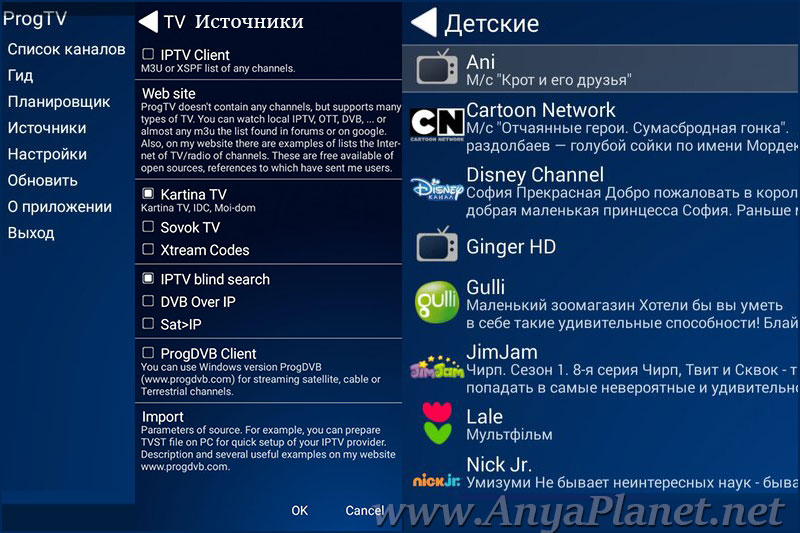
Полное описание программы ProgTV
Приложение для Андроид ProgTV позволяет осуществлять удобный просмотр множества бесплатных телевизионных каналов из таких возможных источников: Kartina TV, Совок ТВ, просмотр IPTV, плейлистов M3U(M3U8) и XSPF, Torrent TV и других.
ProgTV имеет встроенную программу передач, зквалайзер, поддерживает воспроизведение со сдвигом во времени, субтитры, избранное, покажет информацию о канале, позволит настроить параметры и разрешение дисплея для каждого канала, возможно управление пультом ДУ.
Плеер ProgTV позволяет наслаждаться просмотром видео с качественным воспроизведением без рекламы, бесплатно. Это универсальное приложение для просмотра телевизионных каналов через интернет.
По ссылке ниже можете скачать apk-файл ProgTV Android. Для выбора языка в интерфейсе кликните Settings-> Options-> User Interface-> Language-> Russian-> Apply. Перезапустите приложение — теперь ProgTV на русском языке! Приятного просмотра!
- Безопасность
- Антивирусы
- Обновление баз
- Файерволы
- Сканеры
- Антиспам
- Антишпионы
- Загрузочные CD
- Шифрование. Пароли. Доступ
- Дополнительная защита
- Система
- Восстановление
- Очистка
- Реестр
- Деинсталляция
- Дефрагментация
- Драйверы
- Настройка. Автозагрузка
- Работа с разделами
- Синхронизация
- Файл-менеджеры
- Архиваторы
- Системные утилиты
- Интернет
- Браузеры
- Общение. Почта
- Скачивание
- Удалённый доступ
- Вебмастеру
- Rss ленты
- Прочее для Интернет
- Мультимедиа
- Кодеки
- Конвертеры
- Плееры
- ТВ плееры
- Радио
- Редакторы Медиа
- Захват аудио
- Микшеры. Синтезаторы
- Коллекции
- Скриншот. Запись видео
- Медиа программы
- Графика
- Графические Редакторы
- Просмотр
- 3D моделирование
- Прочие графические программы
- CD/DVD диски
- Запись дисков
- Эмуляторы
- Работа с дисками
- Офис
- Текстовые Редакторы
- Переводчики
- Обучение. Учёба
- Программирование
- Музыка
- Рисование
- Математика
- Программы для игр
- Аддоны World of Warcraft
- Игровые магазины
- Плееры
- Онлайн-плееры
2020-12-04
Monosnap
программа для захвата экрана windows, создания скриншотов и видео с возможностью использования инструментов редактирования и облачных технологий.
2020-11-22
Desktop Calendar
бесплатный календарь для рабочего стола windows. Благодаря техническим возможностям программу можно использовать как органайзер: составлять список дел, отмечать даты праздников и событий, делать заметки.
2020-10-24
WinOptimizer Free
бесплатная программа для ускорения ОС Windows, улучшает производительность системы компьютера и повышает защиту конфиденциальных данных.
2020-09-04
Roblox Studio
бесплатная программа для создания собственных игр в Roblox без навыка программирования.
Будем рады видеть Вас в наших группах!
Контакты | Пользовательское соглашение
Внимание! Находясь на данном сайте, вы подтверждаете свое согласие на сбор метаданных.
Сайт создан в 2011. Все права защищены.
Подробные инструкции по настройке ProgTV на системах Android, Windows, IOS
- Преимущества
- Где скачать
- Настройка
ProgTV — надежный IPTV плеер
Всем привет! Сегодня я хочу рассказать вам о приложении ProgTV, его же еще называют ProgDVD. Это действительно надежный IPTV плеер, который прекрасно зарекомендовал себя в работе на системах Windows, IOS, Android.
ProgTV имеет огромный потенциал, который на первый взгляд почти не виден, но стоит присмотреться поближе, и вы будете приятно удивлены.
Давайте рассмотрим преимущества данного приложения, подумаем, что нужно настраивать, а что лучше не стоит, научимся добавлять EPG и m3u плейлист.
Преимущества ProgTV
- Универсальный, то есть работает на устройствах Windows, IOS, Android.
- Встроенный плеер. Вместе с программой ничего загружать не нужно.
- Гибкий в использовании. Дает возможность все настроить под свои потребности (кодеки, управление, отладка, видео, timeshift, UDP/ HTTP Proxy, интерфейс и т. д.)
- Простота, легкость в настройках и использовании. Чтобы приступить к просмотру, вам необходимо только добавить m3u плейлист.
- Непривередливый. Данный плеер принимает любые плейлисты, списки каналов в том числе и от платных провайдеров iptv.
- Менеджер плейлистов. Отпадает потребность в выборе лучшего плейлиста, более того они автоматически обновляются.
- Возможность осуществлять свою трансляцию.
- Sat>IP. Возможен просмотр DVB-C (Кабельное ТВ) и DVB-T (Эфирное ТВ).
- Встроенный планировщик. Данная функция не даст прозевать ваш любимый фильм или интересную телепередачу. Просто добавьте задание и в заданное время плеер сам переключит трансляцию.
Как по мне, так данное приложение действительно заслуживает должного внимания. Единственный недостаток, если можно так сказать, это невозможность переключать каналы цифрами на пульте. Но наряду с такими преимуществами его можно и не заметить.
Как скачать ProgTV
Google Play — https://play.google.com/store/apps/details?id=com.progdvb.progtva

Обратите внимание – на скриншоте выделено «Приложение совместимо со всеми вашими устройствами». Это значит, что приложение работает на любом устройстве.
Сайт разработчика — http://www.progdvb.com/rus/progtva_download.html

Хочу обратить ваше внимание, что для успешной загрузки вам необходимо знать, какая у вас ОС: X32 или X64. Узнать об этом можно зайдя в свойства компьютера. Если Вы скачали программу, а она не работает, то установите с этого же сайта «Microsoft .NET Framework Version 2.0».
Стоит отметить, что для операционной системы IOS приложение ProgTV находится еще в beta тестировании. Несмотря на это, вы все равно уже можете присоединиться и начать просмотр. Чтобы более подробно ознакомиться с инструкцией, необходимо зайти на сайт разработчиков (на английском языке) по этой ссылке http://www.progdvb.com/index/progtv-ios
Просмотр и настройка IPTV на ProgTV
Скачав и успешно установив приложение ProgTV для просмотра ТВ можно переходить к следующему пункту – добавлению IPTV плейлиста с функцией EPG (программа передач + иконки каналов).
Для этого запускаете приложение, открываете «Источники». Перед вами должно появиться меню, в котором подключение можно настроить разными способами. В данном случае нас интересует «IPTV клиент».

На скриншоте выше, приведен пример того, как подключить самообновляемый плейлист и программу телепередач к нему.
В строке «Список каналов» введите ссылку на плейлист.
Поле «Гид» подключает логотипы каналов и программу передач. Я использую этот:
Если Вы не опытный пользователь, то Вам достаточно будет настроек «Интерфейс» и «Управление».
В настройках «Интерфейс» вы делаете следующее:
- Язык интерфейса – должен стоять такой же, как на вашем устройстве. В противном случае смените его на свой.
- Цветовая схема – цвет фона синий. По желанию можете выбрать другой цвет.
- Анимация – если у вас слабое устройство, то лучше ее отключить.
Далее следует множество незначительных настроек, которые вы можете переключить на свое усмотрение.
Настройки «Управление». Воспользовавшись данными настройками ваше ТВ станет более удобным для просмотра.
- Запуск приложение после загрузки – это значит, что после включения ТВ сразу будет запускаться данная программа, если вас это устраивает, включайте.
- Использовать ДУ – управление пультом дистанционного управления.
Все оставшиеся пункты данного раздела направлены на настройку вашего пульта Д/У по вашему желанию.


APK — application package archive — это формат архива, содержащего в себе программы для операционной системы Android, в Windows их аналогом являются расширения JAR, Zip.
Программой может быть браузер, калькулятор, игры, книга кулинарных рецептов или каталогизатор фильмов с рецензиями. Использовать установленные программы можно под одной учетной записью на ПК — через эмулятор, на телевизоре, планшете и смартфоне.
Чем отличаются Android, Google TV, Android TV, Smart TV
Операционная система на смартфоне и телевизоре — не одна и та же. Они отличаются, как Windows Server от пользовательской Windows 10.

Не все программы на Android полностью совместимы с вашей телевизионной приставкой.
Android TV создавалась как унифицированная среда для любых моделей телевизоров от разных производителей. По сути, операционная система адаптирована под конкретные задачи: управление с пульта, голосовой помощник, унифицированный рабочий стол.
Smart TV — возможности зависят от конкретного производителя. Может быть урезанная по самому минимуму ОС или практически полная версия с дополнительными плюшками вроде полноценного браузера, возможности заменить пульт смартфоном, создавать несколько рабочих столов, картинка в картинке и т.д. Самый большой минус — они все разные и по решению производителя могут быть выпялены полезные функции.
Google TV — следующее поколение Android TV. Недавно корпорация анонсировала глобальное автоматическое обновление — теперь они выглядят одинаково с визуальной точки зрения. Google TV основана на 10 версии операционной системы.
Настраиваем медиаприставку
Перед установкой файлов со сторонних ресурсов необходимо внести изменения в настройки.

- Выберите «Setting» или «Настройки», перейдите в раздел безопасности.
- Кликните на «Устанавливать с неизвестных источников».

- В списке программ дайте разрешение передавать файлы браузеру Google Chrome, облачному хранилищу, менеджеру файлов.

Самые популярные APK для телевизора

- Android TV Remote Control или Android TV — управление телевизором с телефона на iOS и Android.
- Google Home — функция Chromecast, демонстрация изображения со смартфона на телевизор.
- ATV Launcher — оптимизация лаунчера под пульт, изменение дизайна меню.
- Weather Night Dock — погода, часы и автозапуск будильника.
- ColorNote — синхронизированный с рабочим столом ПК или телефона блокнот.
- Pocket — закладки и сохранение статей, которые можно позже прочесть на другом устройстве.
- Total Commander — файловый менеджер.
- Russian Keyboard — подключение пульта с клавиатурой.
- ES File Explorer File Manager — удобный менеджер для планшетов, телефонов и ТВ.
- Reboot — перезагрузка по заданным параметрам.
- Kodi — хороший кроссплатформенный медиацентр.
- Big Font — делает шрифт большим.
- VLC — удобный плеер с возможностью аппаратного ускорения.
- LOL!TV — аналог bit-torrent.
- X-Stream TV — просмотр IPTV.
- ProgTV Android — 600 видеоканалов и более 4000 радиоточек.
Где взять APK файлы для телевизора
Программ тысячи, не говоря уже об играх. Каждый день появляются новые и исчезают старые. Актуальный список для своего ТВ можно посмотреть на сайте 4PDA.
Большинство программ доступны на Play Market (который, кстати, тоже можно скачать на некоторые телевизоры), некоторые можно найти на торрент-трекерах или специализированных сайтах, тематических форумах, сайтах разработчиков. На каждый хороший плеер или лаунчер найдется с десяток реплик и схожих по функционалу программ. Есть как бесплатные, так и платные версии.
Как установить APK-файл на телевизор
Установка через Downloader
Это самый легкий и очевидный способ. Скорее всего, менеджер файлов (или проводник) уже установлен по умолчанию. Если нет — в Google Play Store вы найдете стандартное приложение с одноименным названием, позволяющее установить APK-файлы, загруженные на флешку или внешний диск. После установки приложения выберите носитель, файл APK, нажмите «Установить».

Если флешки нет или USB-порт не работает, попробуйте один из способов ниже.
Android TV — поиск голосом
Если такая функция Google Assistant поддерживается, можно «позвать» APK-файлы голосом и дать команду на установку/запуск.
Установка через облако
Используем связку смартфон-телевизор. Для перемещения файлов понадобится учетная запись на одном из облачных сервисов: Flickr, Box, Google Drive, Cloud Drive, Amazon, OneDrive, Dropbox. А также менеджер файлов: ESпроводник, Solid Explorer, X-plore.
- Установите программу на телефон или планшет.
- В меню выберите пункт «Веб-хранилище», кликните «добавить хранилище», выберите сервис, авторизуйтесь.

- Загрузите нужный файл на смартфон в любую папку, например, «Download/APK».

- Выделите архив, скопируйте в хранилище.
- Установите программу через Google Play на телевизор.
- Запустите, выберите облачное хранилище, авторизуйтесь, загрузите файлы и установите их.

Оба устройства должны быть в одной домашней сети.
Установка с помощью ПК
Если файл скачен с 4PDA или другого источника, понадобится программа Send Files to TV. Устанавливаем софт на компьютер, открываем меню, выбираем «Send Files», указываем файлы для отправки. В меню устройств выбираем свой телевизор, жмем «Ок». Эту же программу можно использовать для передачи файлов со смартфона. Телевизор должен находиться в одной Wi-Fi сети.

Как подружить Android TV и iOS

Для мака потребуется SFTP-сервер, для телевизора — любой менеджер файлов. В системных настройках ПК выберете пункт «Общий доступ». В открывшемся окне отметьте галочками «File Sharing», «Media Sharing», «Remote Login». Скопируйте или запомните IP и имя пользователя компьютера.

Открываем Solid Explorer — в меню выбираем «Storage Manager» — менеджер хранилищ, нажимаем справа «+» и выбираем «SFTP».


Теперь надо настроить передачу данных по FTP.
Вводим в отрывшееся окно логин, IP и пароль от ПК, порт оставляем по умолчанию. Соединение установится автоматически.

Осталось только передать APK с Мака. Файлы для установки будут находиться в папке по адресу VolumeDate UsersYourUsername.
Существует несколько десятков менеджеров и утилит для быстрой передачи данных. Например, Xiaomi предлагает свой софт «Mi TV Assistant». Логика действий во всех случаях схожа — скачать архив, перенести его в память телевизора, распаковать с помощью менеджера файлов. Настройка FTP чуть сложнее, зато настраивается только один раз.
Читайте также:
- Как установить время на телевизоре филипс смарт тв
- Как сбросить настройки на телевизоре хендай смарт тв
- Как поменять язык в телевизоре самсунг смарт тв
- Ошибка 3905 apple tv что делать
- Как настроить vimu media player for tv для андроид
Что умеет программа ProgDVB, где ее скачать, установить и настроить



Если вы искали приложение, с помощью которого можно спокойно и удобно просматривать телепередачи, то данное как раз подойдет для этих целей. Ведь встроенные технологии позволяют подключать потоки вещания из любой точки мира, главное чтобы было стабильное и скоростное подключение к сети интернет. Однако в современно мире с этим нет проблем. Сейчас чаще встречается ситуация, когда в доме нет телевидения, но есть высокоскоростной интернет. Поэтому подобные приложения набирают популярность, ведь с их помощью можно смотреть все телеканалы мира. И не нужно никому платить или ждать нужного подключения антенны.
Дизайн приложения очень нестандартный, однако, это только радует потому, что нет никаких нужной рекламы. Также плюсом является то, что это русскоязычное приложение и нет нужны все время думать, как это переводится. Поэтому смело скачивайте эту программу с нашего сайта, ведь только тут оно предоставляется абсолютно бесплатно и на высоко скорости скачивания. Не теряйте времени даром, просто скачайте приложение. Настройте цифровой поток во вкладке IPTV клиент и наслаждайтесь прекрасными телепередачами и художественными фильмами.
В итоге, – приложение, которое позволят просматривать телепередачи по средствам технологии IPTV. Программа очень стабильная, работает без нареканий и ошибок. Плюсом будет то, что она полностью на русском языке и каждому будет довольно просто разобраться в ее опций. Мы рекомендуем данное приложение потому, что оно бесплатное и стабильно работает в отличии от своих конкурентов.
ProgTV – приложение для просмотра телеканалов, при помощи интернет провайдеров. Вы сможете запускать на своем устройстве сотни самых разнообразных телепередач, фильмов, развлекательных, детских, спортивных и прочих каналов. Все они будут воспроизводиться в HD качестве и полностью подстраиваться под экран вашего гаджета.
Те пользователи, кто не представляет своей жизни без любимых телешоу или же прочих телевизионных проектов, готовы тратить уйму денег на установки спутниковых антенн, подключение кабельного или покупку других приспособлений. Такие действия могут привести к положительному результату и, в итоге, обеспечить вас определенным количеством каналов. Если же вы хотите сполна наслаждаться просмотром телевизора в качественном разрешении, и абсолютно бесплатно, попробуйте приложение ProgTV.
Читайте также: Как смотреть формат MKV на телевизоре
Плюс данной программы заключается в том, что ее можно устанавливать не только на мобильные гаджеты, но и использовать для просмотра фильмов на большом экране телевизора. Для этого вам необходима специальная аппаратура и устройства, которые поддерживают IPTV. Вы сможете наслаждаться самым высоким качеством изображения и ощущать себя, как в настоящем кинотеатре.
Приложение умеет подстраиваться под параметры и разрешение вашего дисплея. Какое бы устройство не использовалось, вы всегда будете видеть лишь HD изображение, без каких либо пиксельных квадратиков. Лучшее решение для тех, кто предпочитает смотреть передачи в качественном, идеальном воспроизведении.
Эта программа способна подключаться не только к украинским или российским каналам, но и к множеству зарубежных ресурсов. Вы сможете смотреть любимые шоу или сериалы на языке оригинала. Прекрасная возможность подтянуть свои знания иностранного языка и в совершенстве овладеть разговорной речью.
Приложение ProgTV имеет встроенную телепрограмму. Вам не нужно скачивать дополнительные приложения, поскольку вся информация уже представлена в данном сервисе. К большинству видео есть краткое описание. Во время просмотра иностранных каналов здесь можно включать субтитры, которые помогут лучше понять незнакомую речь. О каждом канале также есть общая информация, чтобы пользователь мог хотя бы немного представлять тематику сервиса.
Программа позволяет записывать просматриваемые передачи или фильмы, и воспроизводить их тогда, когда вам удобно. Управление здесь настроено таким образом, что вы с легкостью сможете управлять сенсорно на планшете, или же использовать пульт ДУ для телевизоров.
ProgDVB — мощное и универсальное приложение для просмотра более 4000 каналов Интернет TV, аналогового TV, спутникового (DVB-S) и кабельного (DVB-S2, DVB-C) телевидения, IPTV и прослушивания цифрового радио. Кроме этого с помощью программы просматривать файлы с локального диска и транслировать видео/аудио поток в сеть.
ProgTV — это новый интерфейс предназначенный для комфортного использования с помощью ДУ (HTPC). Если вы используете клавиатуру и мышь то ProgDVB по прежнему лучший выбор.
Основные функции программы ProgDVB:
- Поддержка HDTV включая H.264/AVC (в Professional)
- Просмотр более одного канала одновременно (в Professional)
- Поддержка большинства DVB , ISDB-T и ATSC устройств включая DiSEqC и CAM функции
- Поддерживает функцию отложенного просмотра (Timeshift)
- Эквалайзер
- Запись в файл
- Программа передач (EPG, XmlTV,JTV)
- Телетекст
- Субтитры
- Трансляция каналов по сети
- Скины для OSD и GUI
- Полноценные Win32 и Win64 версии
- Локализация для интерфейса
Сравнение возможностей ProgDVB Standard и ProgDVB Professional:
Вы можете скачать программу ProgDVB Professional и бесплатно тестировать её 21 день.
ProgDVB работает с DVB-S, DVB-S2, DVB-T и DVB-C следующих производителей:
- Anysee (E30S Plus. )
- AverMedia DVB-S
- Azurewave (TwinHan) (VP-1027, VP-1034, VP-1041. ).
- BroadLogic 2030/1030
- Compro VideoMate DVB-S
- Digital everywhere FireDTV/FloppyDTV
- DVBWorld USB2.0 DVB-S/DVBWorldDTV(PCI-Sat), Acorp TV878DS/DS110/DS120, Nextorm NBS240/NSC120
- GeniaTech products(Digistar DVB-S PCI, satbox, TVStar, Digistar2, Digiwave 103G. )
- Hauppauge
- Kworld DVB-S 100 совместимые (Vstream, Dynavision. )
- LifeView FlyDVB
- 10moons
- Netcast DVB
- NEWMI Advanced DVB
- Pinnacle
- Technotrend
- Tevii
- TBS Q-Box
- Technisat
- Telemann Skymedia 300 DVB (not official)
- Tongshi
- Terratec
- usb box
- Устройства с BDA driver (Возможны проблемы с некоторыми картами)
- Так же ProgDVB может работать в качестве клиента IPTV или просто проигрывать файлы.
ProgTV — простое, но удобное и универсальное приложение для просмотра ТВ и прослушивания радио через Internet или локальную сеть.
— Просмотр IPTV через HTTP/TS, через UDP-proxy или multicast для тех устройство которые это умеют. Cлепой поиск.
— M3U(M3U8), XSPF. Авто обновление, лого, гид, возможность использовать несколько листов одновременно.
— Гид(EPG). XMLTV и JTV форматы для IPTV (Включая упакованная в zip, gzip) или из OTT.
— Internet TV и Радио. Поддержка баз каналов в ITV формате (от ProgDVB).
— Поддержка Kartina TV, «Совок ТВ»,Kartina TV, Xtream-Codes IPTV panel, … . В том числе архив.
Читайте также: Какие каналы продолжат работать после перехода на «цифру»?
— Возможность использования в качестве клиента Windows версии ProgDVB для просмотра спутникового, кабельного или DVB-T ТВ.
— Информация о канале
— Интерфейс и управление ориентировано на использование на телефоне, планшете и ТВ с использованием пульта ДУ.
— Одновременная использование нескольких списков каналов.
— Список любимых каналов.
— По канальные настройки масштаба и соотношения сторон.
— Эквалайзер, AGC, спектр.
— Папка для пользовательских лого каналов.
Использование приложения полностью бесплатно. Минимум рекламы, надеюсь не будет раздражать.
Тут будет короткая инструкция https://progdvb.com/pam
Для просмотра каналов, используются возможности Android, и часть каналов может не работать на конкретном устройстве.
Буду рад любым пожеланиям, отчётам или просто вашим впечатлениям в форуме https://forum2.progdvb.com/ или на email
ps: Версия для Windows доступна на моём сайте https://www.progdvb.com
С помощью списка каналов для проигрывателя IPTV Player вы сможете смотреть телевизионные эфиры на своем компьютере, .
Рассмотрим детальнее, как провести первую настройку плеера, откуда брать плейлисты IPTV и что еще можно делать в этом проигрывателе.
Читайте также: Смартфон Xiaomi Redmi как Пульт Для Телевизора — Приложение Для Телефона на Андроид
Что такое IPTV и что оно умеет?
IPTV – это протокол интернет-телевиденья, с помощью которого ТВ-каналы транслируются прямо на вашем компьютере.
IPTV предоставляет пользователям источники на онлайн-воспроизведения потокового видео, поэтому скорость, качество и точность показа программы в первую очередь зависят от .
Принцип работы IP-телевидения заключается в отправке на клиентский компьютер одной телепрограммы.
Поток воспроизведения изменяется только в том случае, если вы переключаете канал.
Тогда система выполняет уже новый запрос.
Таким образом IP-вещание является более быстрым и качественным, чем использование обычного телевизора, который передает полный список каналов одновременно, значительно ухудшая итоговое качество картинки.
Интернет-телевидение невозможно посмотреть в браузере, так как глобальная сеть – это всего лишь среда для передачи ссылок на воспроизведение .
На сегодняшний день IPTV – это самый оптимальный вариант для просмотра каналов по соотношению скорость/качество.
К тому же, использование интернет-телевидения абсолютно бесплатно, не требует подключения к провайдеру и покупки дорогостоящих пакетов телеканалов.
- Интерактивность
. Пользователь может поставить воспроизведение канала на паузу и при повторном включении не потерять кусок эфира. Воспроизведение продолжится с точки остановки. Так вы не пропустите любимый фильм, передачу или выпуск новостей; - Минимальное количество устройств для воспроизведения
. Вам не нужен ни телевизор, ни специальный передатчик. Только компьютер с выходом в интернет и мультимедиа плеер, который можно у становить бесплатно; - Минимальные потери в качестве.
Благодаря работе цифрового сигнала вы видите более четкую картинку. постепенно стали использовать цифровую технологию передачи сигнала, но даже сегодня все еще можно встретить массу устройств с поддержкой аналоговой технологии; - Неограниченное количество телеканалов и передач
. Выбирайте канал любой страны и её региона. В сети доступны плейлисты с сотнями каналов на разных языках и любой тематики. За них вам не придется платить деньги, как это бывает при использовании пакетов телеканалов от провайдера.
- Ограниченное количество программ , которые работают с такой технологией передачи данных;
- Плейлисты со временем могут становиться неактивными , ведь представители канала имеют право потребовать закрытия источника. Из-за этого приходится постоянно искать самые свежие плейлисты IPTV;
- Часто встречаются задержки в воспроизведении. К примеру, программа на конкретном канале вашего IPTV-плеера может на несколько секунд или минут отставать от реального эфира.
Настройка IPTV Player
Для работы со списками IPTV вам понадобится специальный плеер, поддерживающий протокол передачи данных.
Наиболее популярное и стабильное приложение – это IPTV Player.
Загрузить программу можно с официального сайта разработчика по ссылке https://borpas.info/iptvplayer
Для начала работы с программой скачайте и установите ее на своем компьютере.
Затем откройте ярлык плеера на рабочем столе или через меню «Пуск» .
Прежде чем начинать воспроизведение потокового видео, следует изменить несколько настроек в программе.
Для перехода в окно конфигурации нажмите на сочетание клавиш CTRL и P .
Затем откройте вкладку общих настроек.

В графе «Сетевой интерфейс» введите ваш IP-адрес.
Его можно узнать, позвонив провайдеру или воспользовавшись командной строкой (команда ipconfig).
Если для подключения к интернету , в настройках программы напротив поля «Сетевой интерфейс» выберите значение «Авто» .
Теперь программа готова к работе.
Вы можете загружать и открывать списки каналов IPTV.
1 Воспроизведение плейлистов в формате M3U, HLS, RTMP, UDP, HTTP;
Читайте также: ТОП-5 приложений караоке для Андроид с огромной базой песен
2 Применение настроек для канала ил всего плейлиста целиком;
3 Удобный режим просмотра списка доступных каналов;
4 Автоматическая распаковка содержимого плейлиста;
5 В качестве пульта управления программой можно использовать любой смартфон или планшет.
Помимо
IPTVPlayer, вы можете воспроизводить телеканалы с помощьюVLCMediaPlayerилиAllPlayer.
Скачивание списков каналов
Скачивание и установки плеера для присмотра каналов недостаточно.
Еще понадобится скачать специальный плейлист со списком каналов. Наиболее распространённый формат такого плейлиста – M3U .
В поисковике моно найти огромное количество сайтов, которые предлагают скачать списки каналов.
В процессе поиска главное обращать внимание на дату добавления записи на сайте – чем она новее, тем большая вероятность получить работающий плейлист.
Со временем доступ к бесплатному стриму каналов из источника может быть отключен по заявлению правообладателя , поэтому скачивать новые списки каналов нужно регулярно.
Если вы уже скачали плейлист и не все его каналы работают, это нормально.
Как правило, в каждом источнике есть 10%-20% процентов нерабочих ссылок.
Несколько ссылок на свежие плейлисты 2017-2018 годов:
Также, есть специальные веб-сервисы, на которых можно скачать актуальные списки каналов по странам.
На главной страничке вы можете выбрать страну, регион или отдельно полный список популярных спортивных каналов.

Самообновляемые плейлисты телеканалов на русском:
Чтобы открыть плейлист, достаточно кликнуть по нему два раза мышкой и в окне «Воспроизвести с помощью…» выбрать нужный плеер.
Также, можно запустить приложение, нажать на «Обзор» и «Открыть» , а затем в открывшемся окне проводника выбрать файл плейлиста.
В главном окне плеера появится список доступных каналов с их .

Для управления видео используйте панель навигации программы.
Доступны клавиши «Стоп» , регулирования громкости, перемотки и масштабирования.
IPTV на смартфоне
Воспроизводить IPTV каналы можно и на вашем смартфоне или планшете.
Для этого вам понадобится утилита IPTV.
Особенность программы заключается в ее автоматическом отображении списка каналов. Вам не нужно скачивать и обновлять плейлисты вручную.
Также, из общего списка каналов можно настраивать собственный перечень избранных станций, смотреть эфиры в режиме реального времени или же заходить в режим «Детские каналы».
ProgTV он же ProgDVB – действительно годный IPTV плеер, который круто работает на Android, Windows, IOS. Сделать обзор на него я хотел ещё давно, но как-то откладывал до последнего, пока в Google Play не остался один мусор.
На первый взгляд, это самый простой IPTV клиент, который имеет дизайн из 2000-х. Но на самом деле, это очень мощное приложение, которое скрывает свой потенциал. В этой небольшой записи я как всегда постараюсь рассказать коротко о главном. Давайте рассмотрим преимущества, что нужно настроить и что лучше не трогать, как добавлять m3u плейлист и EPG.
Настройка и просмотр IPTV на ProgTV
После того, как Вы скачали и установили ProgTV для просмотра ТВ, остается лишь добавить IPTV плейлист и желательно EPG (программа передач + иконки каналов).
Для этого запустите приложение и откройте «Источники», которые находятся на первом экрана. Перед вами открылось меню, в котором Вы можете настроить подключение разным способом, но нас интересует «IPTV клиент».
На скриншоте выше, показан пример как подключить самообновляемый плейлист и программу передач к нему.
Где поле «Список каналов» вам нужно ввести ссылку на плейлист. Её можно взять тут:
Поле «Гид» подключает логотипы каналов и программу передач. Я использую этот:
Остальные настройки
Если Вы не опытный пользователь, Вам достаточно будет настроек «Интерфейс» и «Управление». Если же наоборот, Вы и читать моих советов не станете.
«Интерфейс» давайте посмотрим, что находится в настройках, на вкладке:
- Язык интерфейса – по умолчанию стоит такой-же, как и у вас в устройстве. Если это не так, смените его на свой.
- Цветовая схема – чтоб сменить этот ужасный синий цвет фона, выберите любой другой. Я поставил черный, и дизайн 2000-х пропал.
- Анимация – отключите её если у вас слабое устройство.
- Далее много моловажных настроек, которые можете переключить на свой лад.
«Управление» очень полезные настройки, которые сделают ТВ не только умным, но и удобным:
- Запуск приложение после загрузки – включите, если хотите, чтоб после включение вашего ТВ сразу запускалась эта программа.
- Использовать ДУ – включает управление пультом дистанционного управления.
- Остальные функции этого раздела помогут вам настроить ваш пульт ДУ так, как душа пожелает.
Настройки, которые я не упомянул, не опытным пользователям лучше не трогать. Если Вы хотите что-то спросить или добавить от себя – оставляйте комментарий.
Преимущества и недостатки
- All inclusive – всё включено. Иконки ТВ каналов, программа передач, встроенные каналы (более чем 1500) которые разбиты на категории. Ничего от вас не требуется кроме установки самого apk файла.
- Хорошая оптимизация. Как заявляет разработчик – для просмотра требуется Андроид 5 и выше, но я тестировал на Android 4, 4.4 всё прекрасно работает.
- Поддержка пульта ДУ. Если мы говорим о Android TV, пожалуй, это одно из самых важных преимуществ.
- Переключение на HD каналы. Для этого нажмите пару раз по нужной категории.
- Много других мелких плюшек: избранные каналы, расширенные настройки, каналы для взрослых.
Недостаток всего один, который возможно для вас таковым не является и это использование «Ace Stream». Если кто не в курсе — Ace Stream это плеер, который запускает трансляции через торрент. Т.е. Вы можете смотреть торрент файлы ничего не скачивая.
Почему это недостаток? Потому что вместе с Fry!TV вам нужно установить еще 2 плеера: Ace Stream и MX плеер. Во-первых, слабые устройства не будут работать стабильно из-за нагрузки, а во-вторых можно забыть про комфортное переключение между каналами и нужно будет каждый раз возвращаться в меню.
Читайте также: Как настроить эмулятор для приставок IPTV для android и windows
Полное описание программы ProgTV
Приложение для Андроид ProgTV позволяет осуществлять удобный просмотр множества бесплатных телевизионных каналов из таких возможных источников: Kartina TV, Совок ТВ, просмотр IPTV, плейлистов M3U(M3U8) и XSPF, Torrent TV и других.
ProgTV имеет встроенную программу передач, зквалайзер, поддерживает воспроизведение со сдвигом во времени, субтитры, избранное, покажет информацию о канале, позволит настроить параметры и разрешение дисплея для каждого канала, возможно управление пультом ДУ.
Плеер ProgTV позволяет наслаждаться просмотром видео с качественным воспроизведением без рекламы, бесплатно. Это универсальное приложение для просмотра телевизионных каналов через интернет.
По ссылке ниже можете скачать apk-файл ProgTV Android. Для выбора языка в интерфейсе кликните Settings-> Options-> User Interface-> Language-> Russian-> Apply. Перезапустите приложение — теперь ProgTV на русском языке! Приятного просмотра!
- Безопасность Антивирусы
- Обновление баз
- Файерволы
- Сканеры
- Антиспам
- Антишпионы
- Загрузочные CD
- Шифрование. Пароли. Доступ
- Дополнительная защита
- Восстановление
- Браузеры
- Кодеки
- Графические Редакторы
- Запись дисков
- Текстовые Редакторы
- Программирование
- Аддоны World of Warcraft
- Плееры Онлайн-плееры
2020-12-04 Monosnap
программа для захвата экрана windows, создания скриншотов и видео с возможностью использования инструментов редактирования и облачных технологий.
2020-11-22 Desktop Calendar
бесплатный календарь для рабочего стола windows. Благодаря техническим возможностям программу можно использовать как органайзер: составлять список дел, отмечать даты праздников и событий, делать заметки.
2020-10-24 WinOptimizer Free
бесплатная программа для ускорения ОС Windows, улучшает производительность системы компьютера и повышает защиту конфиденциальных данных.
2020-09-04 Roblox Studio
бесплатная программа для создания собственных игр в Roblox без навыка программирования.
Будем рады видеть Вас в наших группах!
Контакты | Пользовательское соглашение Внимание! Находясь на данном сайте, вы подтверждаете свое согласие на сбор метаданных. Сайт создан в 2011. Все права защищены.
Подробные инструкции по настройке ProgTV на системах Android, Windows, IOS
- Преимущества
- Где скачать
- Настройка
LOL!TV v2.2.5 (2017)
Тип раздаваемого файла:
Программа
Поддерживаемая ОС:
Android 4.2+
Тип установщика:
apk
Разработчик:
LOL!TV
Официальный сайт:
Отсутствует
Релиз состоялся:
25.12.2017
Язык интерфейса:
Русский
Тип издания:
Free
Права Root:
Не требуются
Описание:
Торрент ТВ для Android на LOL!TV — ваше онлайн телевидение по технологии P2P. Смотрите любимые телеканалы в любом месте на Вашем смартфоне, планшете, android tv box. Большой список телеканалов бесплатно и без ограничений. Для просмотра телеканалов по технологии P2P, необходимо наличие на Вашем устройстве движка Ace Stream Media. Возможности: — Большое количество телеканалов; — Все телеканалы разбиты по категориям; — Настройка ограничения к телеканалам 18+ с установкой пароля; — Отображение программы телепередач на ближайшее время; — Выбор плеера при использовании встроенного прокси или в Ace Stream Media если прокси отключен.
«Видеообзор:»
https://www.youtube.com/watch?v=D0F_OTiuens
Переключить SD-HD каналы:
— При нажатии названия категории, откроются SD каналы. — При нажатии кнопки HD напротив категории, откроются HD каналы этой категории.
Для просмотра каналов необходимо установить — Ace Stream Media.
Рекомендуемые плееры:
MX Player ViMu Media Player for TV Wiseplay
«Изменения в версиях:»
— Исправления ошибок
2.2.1.61:
— Добавлен запуск трансляции в один клик — Использование встроенного proxy — Изменены иконки каналов
2.1.12.60:
— Исправления и улучшения.
Забросить файл на девайс в любое место и любым файлменеджером под Андройд (к примеру ES проводник) произвести его установку, кликнув по файлу (В настройках безопасности девайса должна стоять галка «Неизвестные источники»). Возможно потребуется удалить ранее установленную версию.
Скачать LOL!TV v2.2.5 (2017) через торрент
loltv-v2_2_5.torrent [870 b] (cкачиваний: 1148)
Размер:
1 MB
5-01-2018, 19:28 7 292 0
Похожие материалы
Online TV v2.0 Ad-Free (2018)
Приложение Online TV – это возможность смотреть ТВ на экранах мобильных устройств. Смотрите более 130 ТВ каналов в любой точке планеты совершенно бесплатно. С мобильным приложением Online TV вы сами решаете что и когда смотреть. Online TV работает в мобильных сетях 3G и LTE, по Wi-Fi. Просмотр
06-08-2018 Читать далее
SeeTV.tv v1.03 Ad-Free (2018)
Мобильное приложение SeeTV – бесплатное, простое и удобное приложение для просмотра телеканалов онлайн. Для просмотра онлайн ТВ через приложение SeeTV, понадобится всего лишь подключение к сети интернет. Скачав на свое мобильное устройство приложение SeeTV, вы получите круглосуточный бесплатный
29-06-2018 Читать далее
Sport Schedule TV v1.03
Смотрите любимые спортивные телеканалы разных стран как онлайн так и в записи, в любом месте на Вашем смартфоне, планшете, android tv box. Большой список спортивных телеканалов бесплатно и без ограничений. Для просмотра телеканалов по технологии P2P, необходимо наличие на Вашем устройстве движка
08-01-2018 Читать далее
Лайм HD TV v2.2 Ad-Free
Приложение «Лайм HD TV» – это возможность смотреть российские телеканалы, фильмы и сериалы на экране мобильного устройства. С «Лайм HD TV» Вы никогда не пропустите любимую телепередачу или ответственный момент футбольного матча, а время, проведенное в дороге или очередях, пролетит незаметно. В
05-01-2018 Читать далее
Torrent Stream Controller
Просмотр фильмов, тв-каналов с помощью ACE Stream Engine и любого подходящего видеоплеера на вашем Android-устройстве. Можно выбрать любой фильм и начать его просмотр по технологии torrents без предварительного скачивания. Для этого нужно скачать сам torrent-файл, запустить его и выбрать из списка
25-12-2017 Читать далее
RusTV Player 3.3 (x86-x64)
RusTV Player — программа для просмотра телевизионных каналов онлайн интернет телевидения на русском языке. Программа полностью бесплатная очень простой и удобный интерфейс, полностью на русском языке, все готово для просмотра российских ТВ-каналов. Все что нужно для просмотра — это подключенное
02-09-2017 Читать далее
Torrent Stream Controller
Просмотр фильмов, тв-каналов с помощью ACE Stream Engine и любого подходящего видеоплеера на вашем Android-устройстве. Можно выбрать любой фильм и начать его просмотр по технологии torrents без предварительного скачивания. Для этого нужно скачать сам torrent-файл, запустить его и выбрать из списка
08-08-2017 Читать далее
Torrent Stream Controller
Просмотр фильмов, тв-каналов с помощью ACE Stream Engine и любого подходящего видеоплеера на вашем Android-устройстве. Можно выбрать любой фильм и начать его просмотр по технологии torrents без предварительного скачивания. Для этого нужно скачать сам torrent-файл, запустить его и выбрать из списка
07-08-2017 Читать далее
TV+ HD v1.1.0.20 Ad-Free
Бесплатное приложение, в котором представлены основные российские телеканалы. Есть возможность настроить приложение под свой вкус и добавить стримы/телеканалы из любых источников (HLS). Просмотр онлайн ТВ осуществляется через интернет (IPTV/ОТТ), поэтому для стабильной работы требуется
10-06-2017 Читать далее
KineScope v1.2.3 (2017)
Просмотр отечественных и зарубежных фильмов, сериалов и мультфильмов. Фильтр по категориям и поиск, избранное. Более 5 000 фильмов и сериалов, хорошее качество, постоянное обновление, новинки. Для просмотра фильмов желательно использовать внешний плеер. При использовании BubbleUPNP или аналогичных
22-05-2017 Читать далее
Комментарии
ProgTV — надежный IPTV плеер
Всем привет! Сегодня я хочу рассказать вам о приложении ProgTV, его же еще называют ProgDVD. Это действительно надежный IPTV плеер, который прекрасно зарекомендовал себя в работе на системах Windows, IOS, Android.
ProgTV имеет огромный потенциал, который на первый взгляд почти не виден, но стоит присмотреться поближе, и вы будете приятно удивлены.
Давайте рассмотрим преимущества данного приложения, подумаем, что нужно настраивать, а что лучше не стоит, научимся добавлять EPG и m3u плейлист.
Преимущества ProgTV
- Универсальный, то есть работает на устройствах Windows, IOS, Android.
- Встроенный плеер. Вместе с программой ничего загружать не нужно.
- Гибкий в использовании. Дает возможность все настроить под свои потребности (кодеки, управление, отладка, видео, timeshift, UDP/ HTTP Proxy, интерфейс и т. д.)
- Простота, легкость в настройках и использовании. Чтобы приступить к просмотру, вам необходимо только добавить m3u плейлист.
- Непривередливый. Данный плеер принимает любые плейлисты, списки каналов в том числе и от платных провайдеров iptv.
- Менеджер плейлистов. Отпадает потребность в выборе лучшего плейлиста, более того они автоматически обновляются.
- Возможность осуществлять свою трансляцию.
- Sat>IP. Возможен просмотр DVB-C (Кабельное ТВ) и DVB-T (Эфирное ТВ).
- Встроенный планировщик. Данная функция не даст прозевать ваш любимый фильм или интересную телепередачу. Просто добавьте задание и в заданное время плеер сам переключит трансляцию.
Как по мне, так данное приложение действительно заслуживает должного внимания. Единственный недостаток, если можно так сказать, это невозможность переключать каналы цифрами на пульте. Но наряду с такими преимуществами его можно и не заметить.
Как скачать ProgTV
Google Play — https://play.google.com/store/apps/details?id=com.progdvb.progtva
Обратите внимание – на скриншоте выделено «Приложение совместимо со всеми вашими устройствами». Это значит, что приложение работает на любом устройстве.
Сайт разработчика — https://www.progdvb.com/rus/progtva_download.html
Хочу обратить ваше внимание, что для успешной загрузки вам необходимо знать, какая у вас ОС: X32 или X64. Узнать об этом можно зайдя в свойства компьютера. Если Вы скачали программу, а она не работает, то установите с этого же сайта «Microsoft .NET Framework Version 2.0».
Стоит отметить, что для операционной системы IOS приложение ProgTV находится еще в beta тестировании. Несмотря на это, вы все равно уже можете присоединиться и начать просмотр. Чтобы более подробно ознакомиться с инструкцией, необходимо зайти на сайт разработчиков (на английском языке) по этой ссылке https://www.progdvb.com/index/progtv-ios
Просмотр и настройка IPTV на ProgTV
Скачав и успешно установив приложение ProgTV для просмотра ТВ можно переходить к следующему пункту – добавлению IPTV плейлиста с функцией EPG (программа передач + иконки каналов).
Для этого запускаете приложение, открываете «Источники». Перед вами должно появиться меню, в котором подключение можно настроить разными способами. В данном случае нас интересует «IPTV клиент».
На скриншоте выше, приведен пример того, как подключить самообновляемый плейлист и программу телепередач к нему.
В строке «Список каналов» введите ссылку на плейлист.
Поле «Гид» подключает логотипы каналов и программу передач. Я использую этот:
Если Вы не опытный пользователь, то Вам достаточно будет настроек «Интерфейс» и «Управление».
В настройках «Интерфейс» вы делаете следующее:
- Язык интерфейса – должен стоять такой же, как на вашем устройстве. В противном случае смените его на свой.
- Цветовая схема – цвет фона синий. По желанию можете выбрать другой цвет.
- Анимация – если у вас слабое устройство, то лучше ее отключить.
Далее следует множество незначительных настроек, которые вы можете переключить на свое усмотрение.
Настройки «Управление». Воспользовавшись данными настройками ваше ТВ станет более удобным для просмотра.
- Запуск приложение после загрузки – это значит, что после включения ТВ сразу будет запускаться данная программа, если вас это устраивает, включайте.
- Использовать ДУ – управление пультом дистанционного управления.
Все оставшиеся пункты данного раздела направлены на настройку вашего пульта Д/У по вашему желанию.

Какие требования для установки
Перед установкой программы убедитесь, что в системе работают драйвера для dvb карты.
Необходимым для установки является Microsoft .NET Framework 2.0, DirectX 8.0, MPEG-2, для просмотра HDTV потребуется H.264 (AVC) кодек. Это минимальные требования, утилита может работать с более поздними версиями фреймворков и драйверов.
Программа разработана для операционных систем Windows. Поддерживает большинство версий этой системы.
ProgDVB 7.40 поддерживает системы Windows 7, 8, 10. Для Windows XP и Vista на официальном сайте представлена версия 7.35.Приложение ProgDVB выпускается как в 32 битном 32x, так и в 64 битном 64x вариантах.
Обратите внимание! Для Andriod и iOS в Play Маркете и App Store доступна программа для воспроизведения видео, в том числе потокового, от того же разработчика ProgTV.
Скачать ProgTV под Android по ссылке из Плей Маркет https://play.google.com/store/apps/details?id=com.progdvb.progtva&hl=ru&gl=US
Скачать ПрогТВ под яблочные девайсы из Апп Сторе https://apps.apple.com/us/app/progtv/id1447796133
Минимальные требования к железу
Устройство должно обладать следующими характеристиками:
- SVGA видеокарта с 32 MB памяти;
- звуковая карта;
- оперативная память 512 MB;
- 50 MB пространства на жестком диске + пространство для дополнительной записи аудио и видео файлов;
- процессор: для SD-каналов Intel Pentium III 500 Мгц, для HD-каналов Intel Pentium 4 4.0 Ггц;
- сетевой адаптер со скоростью 100 Mb, дополнительная опция для трансляции каналов на другие устройства.

Чем отличаются Android, Google TV, Android TV, Smart TV
Операционная система на смартфоне и телевизоре — не одна и та же. Они отличаются, как Windows Server от пользовательской Windows 10.

Не все программы на Android полностью совместимы с вашей телевизионной приставкой.
Android TV создавалась как унифицированная среда для любых моделей телевизоров от разных производителей. По сути, операционная система адаптирована под конкретные задачи: управление с пульта, голосовой помощник, унифицированный рабочий стол.
Smart TV — возможности зависят от конкретного производителя. Может быть урезанная по самому минимуму ОС или практически полная версия с дополнительными плюшками вроде полноценного браузера, возможности заменить пульт смартфоном, создавать несколько рабочих столов, картинка в картинке и т.д. Самый большой минус — они все разные и по решению производителя могут быть выпялены полезные функции.
Google TV — следующее поколение Android TV. Недавно корпорация анонсировала глобальное автоматическое обновление — теперь они выглядят одинаково с визуальной точки зрения. Google TV основана на 10 версии операционной системы.
Как сэкономить на подписках

Хотите подписку на футбол? Это сделать очень просто
Телевизор с Android TV располагает к тому, чтобы набрать побольше подписок. С одной стороны, хорошо, когда есть все и сразу, с другой — не очень. Тем не менее, на них тоже можно сэкономить. Осенью я всерьез задумывался, чтобы купить подписку на ОККО Спорт за несколько тысяч рублей. Выяснилось, что это реально сделать дешевле.
- Зайдите на Авито и введите в поиске желаемую подписку;
- Смело выбирайте любое предложение из списка;
- Напишите владельцу и выберите вариант на то количество устройств, которое вам необходимо. Я купил подписку только для телевизора — так дешевле;
- Позже спишитесь с ним в мессенджере, он добавит вас в подписку или вышлет инструкцию.
Переживать за потраченные средства не стоит. Во-первых, все продавцы предлагают ее по одинаковой цене. Во-вторых, все заинтересованы в выгоде — обмана быть не должно. Теперь вы сможете смотреть фильмы, сериалы и спорт прямо на телевизоре или с помощью приставки Android TV.
К чему присмотреться: Xiaomi Mi TV Stick — самый лучший вариант для того, чтобы наслаждаться контентом Smart TV на обычном телевизоре. В представлении этот модуль точно не нуждается.

В комплекте есть пульт, с помощью которого можно использовать Google Assistant
Xiaomi Mi TV Stick на Яндекс.Маркете
Xiaomi Mi TV Stick на AliExpress
Как удалить страницу в Инстаграме навсегда
Настраиваем медиаприставку
Перед установкой файлов со сторонних ресурсов необходимо внести изменения в настройки.

- Выберите «Setting» или «Настройки», перейдите в раздел безопасности.
- Кликните на «Устанавливать с неизвестных источников».

- В списке программ дайте разрешение передавать файлы браузеру Google Chrome, облачному хранилищу, менеджеру файлов.

Как установить приложения на android tv с помощью файлов apk
Для того чтобы установить приложение на android tv новой версии можно использовать несколько способов. Выбор варианта установки будет зависеть от особенностей программы. До того как перейти к процедуре потребуется настроить операционную систему. Для этого переходят в раздел «настройки» на Андроид ТВ. Далее открывается раздел безопасности. Нажимается клавиша «установить приложение из неизвестного источника». В этом случае ползунок Chrome должен быть повернут вправо. Файловый менеджер должен иметь разрешение на установку программ.
Если вы имеете дело не с приставкой, а со смарт телевизором от LG, то смотрите также: установка приложений на телевизоры компании LG Смарт ТВ.
После этого нужно перенести APK – файл для установки программы на Андроид, это можно сделать следующими способами:
- Прямой загрузкой. Каждый ресивер на андроиде наделен веб-браузером. В поисковик стоит ввести название приложения и скачать его. Далее программу можно буде найти в папке с загрузками и начать установку файла.
- Этот способ считается самым практичным для установки приложения. С этой целью APK – файлы копируют на юсб накопитель и при необходимости устанавливать на приставку.
- Облачным хранилищем. Google Drive на Android TV. Для его настройки потребуется иметь доступ к учетной записи. Пользователю потребуется загрузить файлы и поставить их на установку с личного облака.
- При помощи Google Play установку программ осуществляют только если никакой из выше перечисленных вариантов не подошел. Сервис является доступным по умолчанию на всех Андроид устройствах. Google Play очень простой и удобный для скачивания и установки разных программ на приставку.
Самые популярные APK для телевизора

- Android TV Remote Control или Android TV — управление телевизором с телефона на iOS и Android.
- Google Home — функция Chromecast, демонстрация изображения со смартфона на телевизор.
- ATV Launcher — оптимизация лаунчера под пульт, изменение дизайна меню.
- Weather Night Dock — погода, часы и автозапуск будильника.
- ColorNote — синхронизированный с рабочим столом ПК или телефона блокнот.
- Pocket — закладки и сохранение статей, которые можно позже прочесть на другом устройстве.
- Total Commander — файловый менеджер.
- Russian Keyboard — подключение пульта с клавиатурой.
- ES File Explorer File Manager — удобный менеджер для планшетов, телефонов и ТВ.
- Reboot — перезагрузка по заданным параметрам.
- Kodi — хороший кроссплатформенный медиацентр.
- Big Font — делает шрифт большим.
- VLC — удобный плеер с возможностью аппаратного ускорения.
- LOL!TV — аналог bit-torrent.
- X-Stream TV — просмотр IPTV.
- ProgTV Android — 600 видеоканалов и более 4000 радиоточек.
Приложения для телевизора
Основное преимущество Android TV перед другими ОС — это богатейший магазин приложений Play Market. Кстати, можете прочесть, чем отличаются самые популярные операционные системы Smart TV друг от друга. А еще на телевизор с Android TV можно устанавливать приложения для Android, отправляя их со смартфона или ноутбука.

Приложения можно установить с флэшки, со смартфона или с ПК
Попробовать можно не только Google Chrome и другие привычные программы, но даже игры. Для их использования вам точно понадобится мышка, клавиатура или игровой контроллер от игровой приставки — Android TV отлично синхронизируется с периферией. О том, как установить любое приложение на Android TV, читайте в нашей статье.
Что делать с телефоном умершего человека
Где взять APK файлы для телевизора
Программ тысячи, не говоря уже об играх. Каждый день появляются новые и исчезают старые. Актуальный список для своего ТВ можно посмотреть на сайте 4PDA.
Большинство программ доступны на Play Market (который, кстати, тоже можно скачать на некоторые телевизоры), некоторые можно найти на торрент-трекерах или специализированных сайтах, тематических форумах, сайтах разработчиков. На каждый хороший плеер или лаунчер найдется с десяток реплик и схожих по функционалу программ. Есть как бесплатные, так и платные версии.
Установка через Downloader
Это самый легкий и очевидный способ. Скорее всего, менеджер файлов (или проводник) уже установлен по умолчанию. Если нет — в Google Play Store вы найдете стандартное приложение с одноименным названием, позволяющее установить APK-файлы, загруженные на флешку или внешний диск. После установки приложения выберите носитель, файл APK, нажмите «Установить».

Если флешки нет или USB-порт не работает, попробуйте один из способов ниже.
Android TV — поиск голосом
Если такая функция Google Assistant поддерживается, можно «позвать» APK-файлы голосом и дать команду на установку/запуск.
Установка через облако
Используем связку смартфон-телевизор. Для перемещения файлов понадобится учетная запись на одном из облачных сервисов: Flickr, Box, Google Drive, Cloud Drive, Amazon, OneDrive, Dropbox. А также менеджер файлов: ESпроводник, Solid Explorer, X-plore.
- Установите программу на телефон или планшет.
- В меню выберите пункт «Веб-хранилище», кликните «добавить хранилище», выберите сервис, авторизуйтесь.

- Загрузите нужный файл на смартфон в любую папку, например, «Download/APK».

- Выделите архив, скопируйте в хранилище.
- Установите программу через Google Play на телевизор.
- Запустите, выберите облачное хранилище, авторизуйтесь, загрузите файлы и установите их.

Оба устройства должны быть в одной домашней сети.
Установка с помощью ПК
Если файл скачен с 4PDA или другого источника, понадобится программа Send Files to TV. Устанавливаем софт на компьютер, открываем меню, выбираем «Send Files», указываем файлы для отправки. В меню устройств выбираем свой телевизор, жмем «Ок». Эту же программу можно использовать для передачи файлов со смартфона. Телевизор должен находиться в одной Wi-Fi сети.

Скачать ProgTV на андроид и windows.

Скачать программу возможно совершенно бесплатно с нашего сайта. Для вас в облако загрузили последние актуальные версии программы для различных систем. В будущем при выходе обновления программы файлы будет так же заменены на новые версии.
Скачать ProgTV на андроид + виндовс (Телеграм)
Как установить программу на андроид?1. Скачиваем apk файл взломанной версии по ссылке выше под ваше устройство. 2. Выдаем разрешение на установку при запуске файла. 3. Пользуемся, дополнительный функционал уже вшит в программу.
Источник https://ottfox.com/articles/progtv-nadyognui-iptv-pleer.html
Источник https://tv-data.ru/smart-tv/kak-nastroit-prog-tv-na-android.html
Источник https://shop-tv-goods.ru/tehnologii/progtv-android-nastrojka.html